ee和vi编辑器用法
2009-05-13 15:52:45来源:未知 阅读 ()

ee 编辑器
ee 是 FreeBSD 系统内附较适合初学者的文书编辑软件,它是 Easy Editor 的简称,顾名思义 ee 使用上十分容易。当您要编辑档案 example.txt 时,只要在命令列上打 ee example.txt 即可。执行 ee 之后将会出现下列画面:
图 3-3
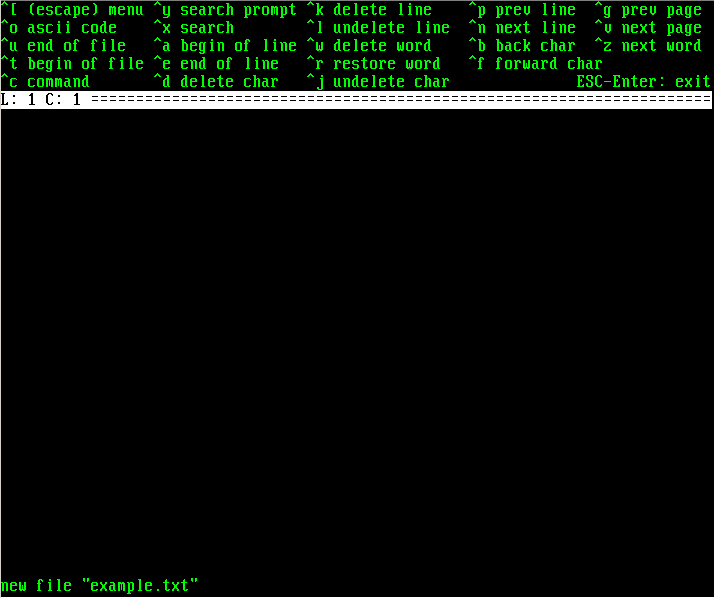
在画面最上方有使用说明,几乎我们所有的会使用到的功能都在最上方的说明中。您可以使用上下左右键来移动游标,并直接输入内容,以下为 ee 的指令说明,请注意我们将键盘上独立的按键以小于及大于的符号括起来,例如 表示键盘上 Ctrl 这个键:
按键
意义
+ [ 或 键
显示主选单。
+ o
输入 ASCII code,例如输入 65 就会显示 A。
+ u
跳到档案结尾。
+ t
跳到档案开头。
+ c
输入指令。在按了 Ctrl+c 后,上方选单会出现命令说明,例如您可以直接输入数字,表示将光标移到某一行。
+ y
搜寻。按了 Ctrl+y 之后,你可以输入欲搜寻的字符串。如果要搜寻下一个该字符串,只要再按 Ctrl+x 即可。预设的搜寻是不分大小写的,如果要区分大小写,您可以按 Ctrl+c 并输入 case 即可。如果要取消只要再按 Ctrl+c 并输入 nocase。
+ a
跳到行首。
+ e
跳到行尾。
+ d
删除光标所在位置的字符。
+ j
贴上上一次所删除的字符。
+ k
删除光标所在位置的一整行。
+ l
贴上上一次删除的一整行内容。
+ w
删除一个字。
+ r
贴上上一次所删除的字。
+ p
将光标移到上一行。
+ n
将光标移到下一行。
+ b
将光标移到上一个字,和方向键左键一样。
+ f
将光标移到下一个字,和方向键右键一样。
+ g
下一页。
+ v
上一页。
+ z
移到下一个字。
+
离开 ee。如果档案有修改过,它会问您是否要储存档案。
当我们按了 键时,会出现一个主选单,在选单中我们可以进行一些设定,如果您储存这些设定,它会被存在您的 home 目录下的 .init.ee,以 root 为例,设定档会存放在 /root/.init.ee。如果您要还原默认值,只需将该档删除即可。
Vi 的使用
Vi 已经是 Unix 系统中标准的文字编辑器, 每个网管人员都必须熟悉它, 因为你会在维护系统时常常遇到它.
Vi 对初学者而言, 第一印象总是不好, 觉得它难用. 其实, 大家在用惯了办公室软件之后, 再回过头来用这些未见过的怪物, 难免无法适应, 这是很正常的. 但别忘了, 各位都将是学校中重要网管的人员,您的角色不再是纯粹的使用者, 而是一位面对复杂网络的管理者及问题解决者, 你必须能够亲手操控你的系统, 设定你的系统, 调整你的系统, 而这个过程, 你就不得不去面对 Vi.
不要拿 Word 的使用习惯来挑剔 Vi, 它们的作用方向不同, 风格也不同, 一旦您能上手, 也许你会喜欢上它. Vi 是网络管理人员的标准左右手.
标签:
版权申明:本站文章部分自网络,如有侵权,请联系:west999com@outlook.com
特别注意:本站所有转载文章言论不代表本站观点,本站所提供的摄影照片,插画,设计作品,如需使用,请与原作者联系,版权归原作者所有
- (已解决)VM里面的OpenBSD怎么删除一个新添加的硬盘? 2009-05-13
- 见笑了,问一个很简单的问题 2009-05-13
- adsl+openvpn的一些问题 2009-05-13
- [FreeBSD] 添加一个分区 2009-05-13
- freebsd下安装软件使用说明 2009-05-13
IDC资讯: 主机资讯 注册资讯 托管资讯 vps资讯 网站建设
网站运营: 建站经验 策划盈利 搜索优化 网站推广 免费资源
网络编程: Asp.Net编程 Asp编程 Php编程 Xml编程 Access Mssql Mysql 其它
服务器技术: Web服务器 Ftp服务器 Mail服务器 Dns服务器 安全防护
软件技巧: 其它软件 Word Excel Powerpoint Ghost Vista QQ空间 QQ FlashGet 迅雷
网页制作: FrontPages Dreamweaver Javascript css photoshop fireworks Flash
